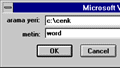 Eskiden kalma dosyalar hem sabit diskte gereksiz yere yer kaplarlar hem de insan²n akl²n² kurcalay²p dururlar. A■a≡²daki basit makro, WordÆⁿn dosya bulma ÷zelli≡ini kullan²yor. Girdi≡iniz rehber ve alt rehberlerinde, iτinde girdi≡iniz metni iτeren dosyalar² bulup τ²kar²yor ve ekranda bir bir ôpreviewö modunda g÷rⁿntⁿlⁿyor. ╓zellikle eski dosyalara g÷z atarken, veya kaybetti≡iniz ancak bir k²sm²n² hat²rlad²≡²n²z bir Word belgesini ararken bu makro i■inize τok yarayacakt²r.
Eskiden kalma dosyalar hem sabit diskte gereksiz yere yer kaplarlar hem de insan²n akl²n² kurcalay²p dururlar. A■a≡²daki basit makro, WordÆⁿn dosya bulma ÷zelli≡ini kullan²yor. Girdi≡iniz rehber ve alt rehberlerinde, iτinde girdi≡iniz metni iτeren dosyalar² bulup τ²kar²yor ve ekranda bir bir ôpreviewö modunda g÷rⁿntⁿlⁿyor. ╓zellikle eski dosyalara g÷z atarken, veya kaybetti≡iniz ancak bir k²sm²n² hat²rlad²≡²n²z bir Word belgesini ararken bu makro i■inize τok yarayacakt²r.
makro 5: dosyabulma
Sub MAIN Begin Dialog UserDialog 502, 90, "Microsoft Word" Text 10, 6, 84, 13, "arama yeri:", .Text1 Text 48, 30, 52, 13, "metin: ", .Text2 OKButton 84, 54, 88, 21 CancelButton 192, 54, 88, 21 TextBox 103, 5, 364, 18, .TextBox1 TextBox 103, 26, 364, 18, .TextBox2 End Dialog Dim dlg As UserDialog x = Dialog(dlg) If x = - 1 Then Dim dlg1 As FileFind dlg1.SearchPath = dlg.Textbox1 dlg1.Text = dlg.textbox2 dlg1.SubDir = 1 dlg1.View = 1 dlg1.Name = "*.doc" y = Dialog(dlg1) Else EndIf End Sub